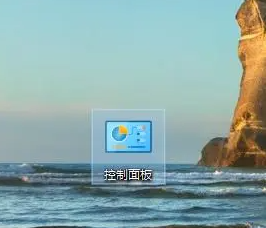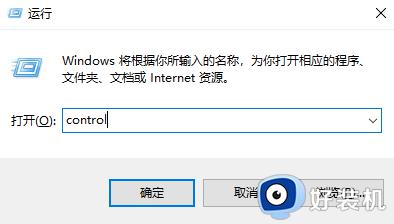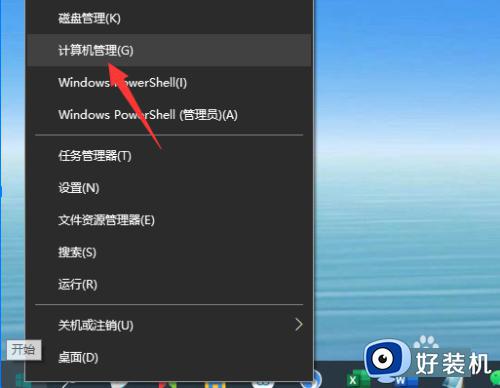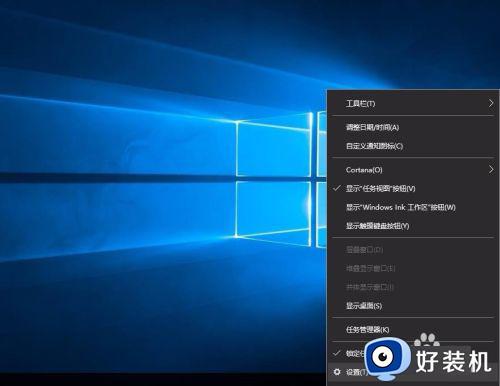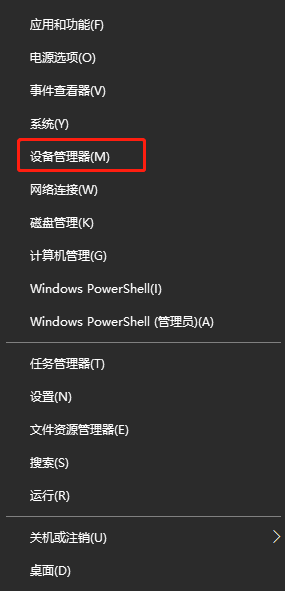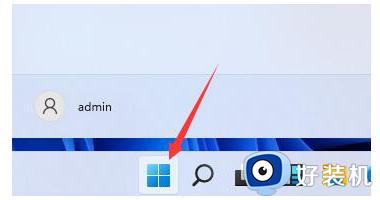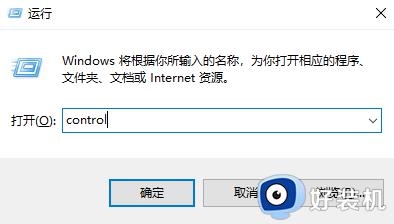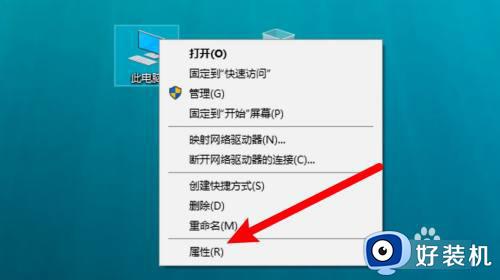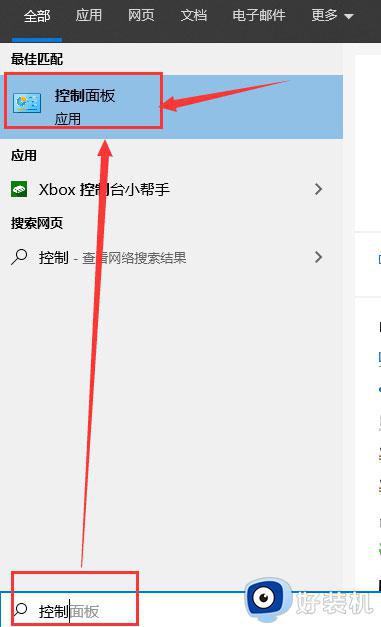自动升级win11怎么恢复win10 win10自动更新到win11如何还原
win11系统是现在最新的一款操作系统,很多win10系统用户也都纷纷收到了推送,有时候系统在接收到推送更新之后就会自动升级到win11系统,可是很多人并不喜欢,那么自动升级win11怎么恢复win10呢?带着这个问题,本文这就给大家介绍一下win10自动更新到win11的详细还原方法吧。
方法一、
1、点击进入win11的设置中心,点击进入更新与安全。
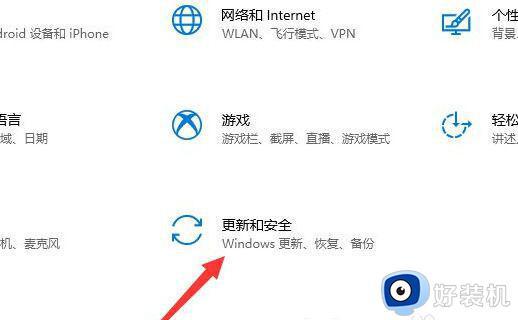
2、点击进入恢复界面,点击开始,返回win10版本即可。

总结:升级win11系统的小伙伴注意,如果不喜欢win11系统还是要在10天内退回win10系统,否则就不能直接退回了。
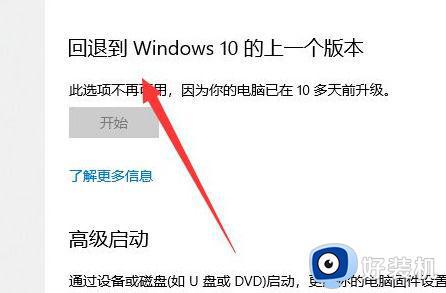
方法二、
如果更新超过了10天就无法使用上面的方法返回了,那就只能通过win11重装win10系统的方法实现。
1、在windows11系统中下载一个系统重装工具。
2、下载后完成安装程序,点击程序中的“立即重装”。
3、这时候软件会自动检测系统的硬件,小伙伴们直接点击“下一步”。
4、这时候选定需要安装的程序,想要升级的朋友们。记得在windows7或者windows10系统中找到后缀为64位的系统,之后点击下一步。
5、到了该步骤,小伙伴们可以选择一些常用的软件,方便系统安装后直接使用,继续点击“下一步”,之后直接点击开始安装。
6、这时候软件就会开始自动下载装机需要的系统文件,我们只需要耐心等待就可以了。等到下载结束以后,系统会提示自动重启。
7、电脑自动重启以后不要进行任何操作,系统会自动进入pe解压系统文件,并且进行安装。整个步骤都不需要进行任何操作,只需要等待。等到安装完成后,系统就升级为64位系统了。
上述给大家介绍的就是win10自动更新到win11如何还原的详细内容,大家有遇到这样情况的话,可以参考上述方法步骤来进行操作即可。